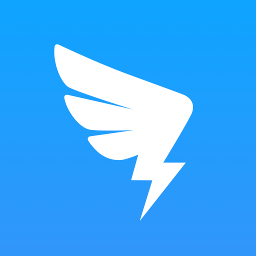《钉钉》设置打印人员范围的操作方法
时间:2023-12-15作者:CHOI
在钉钉App上能够很好的辅助企业员工进行办公,在软件上能够看到员工的工作进度、请假审批,在连接了打印机设备后还可以查看打印机的使用情况,那么钉钉如何设置打印人员范围呢?
钉钉如何设置打印人员范围
1、需要管理员才能进行操作,打开手机钉钉的【工作台】,找到【智能云打印】
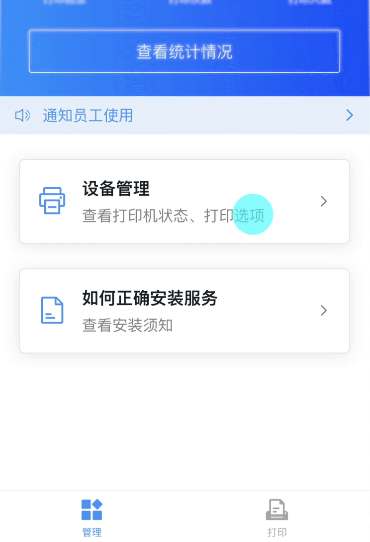
2、选择【设备管理】,然后选择对应的设备打开,选择【打印人员范围】勾选人员并确认就可以开启打印权限了。
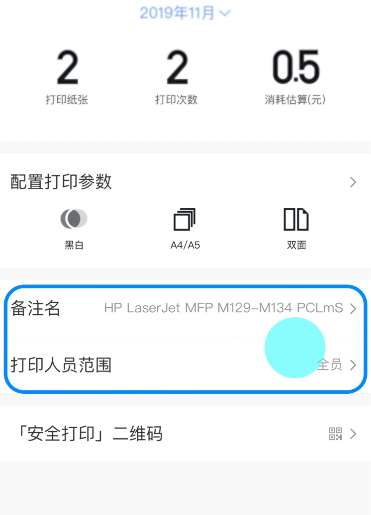
3、如果有多个打印设备的话,就可以通过这个方式来设置打印人员的范围,这样更便于各个部门的打印机管理与使用。